电脑安装显卡驱动的时候,发现显卡驱动安装不上怎么办呢?遇到这种情况,通常是由于系统兼容性问题、驱动程序错误或硬件问题等原因引起的。本文将介绍五种解决显卡驱动安装不上问题的常见方法,帮助用户快速解决困扰。

一、检查显卡和操作系统的兼容性
显卡驱动程序的兼容性问题是导致安装失败的常见原因之一。如果用户下载了不适合自己显卡型号或操作系统的驱动程序,安装过程可能会失败或出现错误。
解决方法:
1、确认显卡型号:首先,确认自己显卡的型号和厂商。可以通过设备管理器查看显卡型号,或者使用驱动人生来准确识别显卡型号。
2、下载正确的驱动程序:通过专业驱动管理软件“驱动人生”可以扫描匹配与自己显卡型号和操作系统版本匹配的驱动程序,然后进行下载安装。步骤如下:

①、点击上方按钮下载安装,然后打开驱动人生,点击驱动管理的“立即扫描”选项;
②、软件会自动识别显卡型号,然后根据扫描结果选择显卡驱动升级驱动。显卡驱动程序安装完成之后,可以关机然后重启电脑,让新的显卡驱动程序生效。
二、卸载旧版驱动程序
如果系统中已经安装了旧版显卡驱动或不兼容的驱动程序,新驱动的安装可能会受到干扰,导致安装失败。
解决方法:
1、卸载旧驱动:想要快速卸载电脑显卡驱动程序,这里可以通过驱动管理软件“驱动人生”的驱动卸载界面快速完成卸载,驱动文件清除更加彻底。

2、重启电脑:卸载旧驱动后,重启计算机,确保所有的卸载操作完成,避免系统缓存影响新驱动的安装。
三、禁用或卸载安全软件和防火墙
某些安全软件(如杀毒软件、防火墙等)可能会干扰显卡驱动的安装过程。它们可能会误判显卡驱动为潜在威胁,阻止驱动程序的安装或更新。
解决方法:
1、禁用杀毒软件:在安装显卡驱动之前,尝试临时禁用防病毒软件和安全工具。部分杀毒软件可能会拦截驱动文件,导致安装失败。确保在安装驱动程序时,杀毒软件不会进行扫描或阻止。
2、关闭防火墙:有些防火墙设置可能会阻止驱动程序与网络的连接,尤其是在线下载驱动时。可以尝试临时禁用防火墙或允许相关程序通过防火墙。
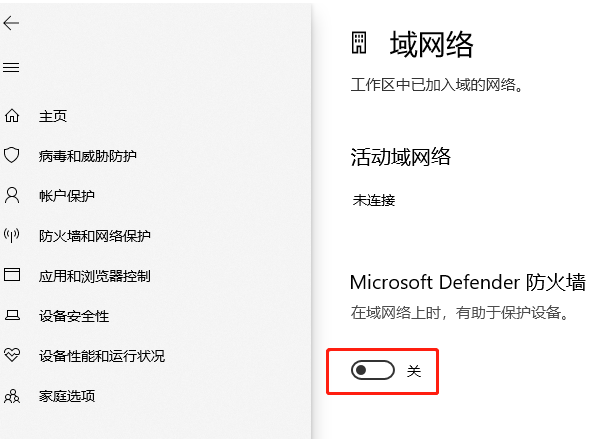
3、重启系统:禁用杀毒软件和防火墙后,最好重启计算机,再次尝试安装显卡驱动程序。
四、更新操作系统和BIOS
过时的操作系统或BIOS版本有时也会导致显卡驱动安装问题。操作系统的更新可能会修复兼容性问题,而BIOS更新则可能解决硬件相关的驱动安装问题。
解决方法:
1、更新操作系统:确保操作系统已经安装了最新的更新,尤其是针对显卡硬件的驱动支持和安全补丁。通过“Windows Update”功能检查系统更新,确保操作系统是最新版本。
2、更新BIOS:如果显卡驱动依然无法安装,可以尝试更新计算机的BIOS版本。前往主板制造商的官方网站,查找适合你主板的BIOS更新文件,并根据官方说明进行操作。BIOS更新可以解决一些硬件兼容性问题,帮助驱动程序顺利安装。

五、手动安装驱动程序
如果自动安装驱动程序失败,用户可以尝试手动安装显卡驱动。手动安装过程允许用户指定安装路径和安装选项,避免自动安装程序中的错误。
解决方法:
1、设备管理器手动安装:在Windows操作系统中,可以通过设备管理器手动安装驱动。右键点击“此电脑”或“我的电脑”,选择“管理”进入“设备管理器”。在“显示适配器”中右键点击显卡,选择“更新驱动程序”,然后选择“浏览计算机以查找驱动程序软件”,并选择下载的驱动文件进行安装。
2、选择安装选项:在手动安装时,用户可以选择“自定义安装”选项,以确保安装过程按照自己的需求进行,并且避免安装不必要的附加组件。

以上就是显卡驱动安装不上怎么办,五种解决方法指南。如果遇到网卡、显卡、蓝牙、声卡等驱动的相关问题都可以下载“驱动人生”进行检测修复,同时驱动人生支持驱动下载、驱动安装、驱动备份等等,可以灵活的安装驱动。


